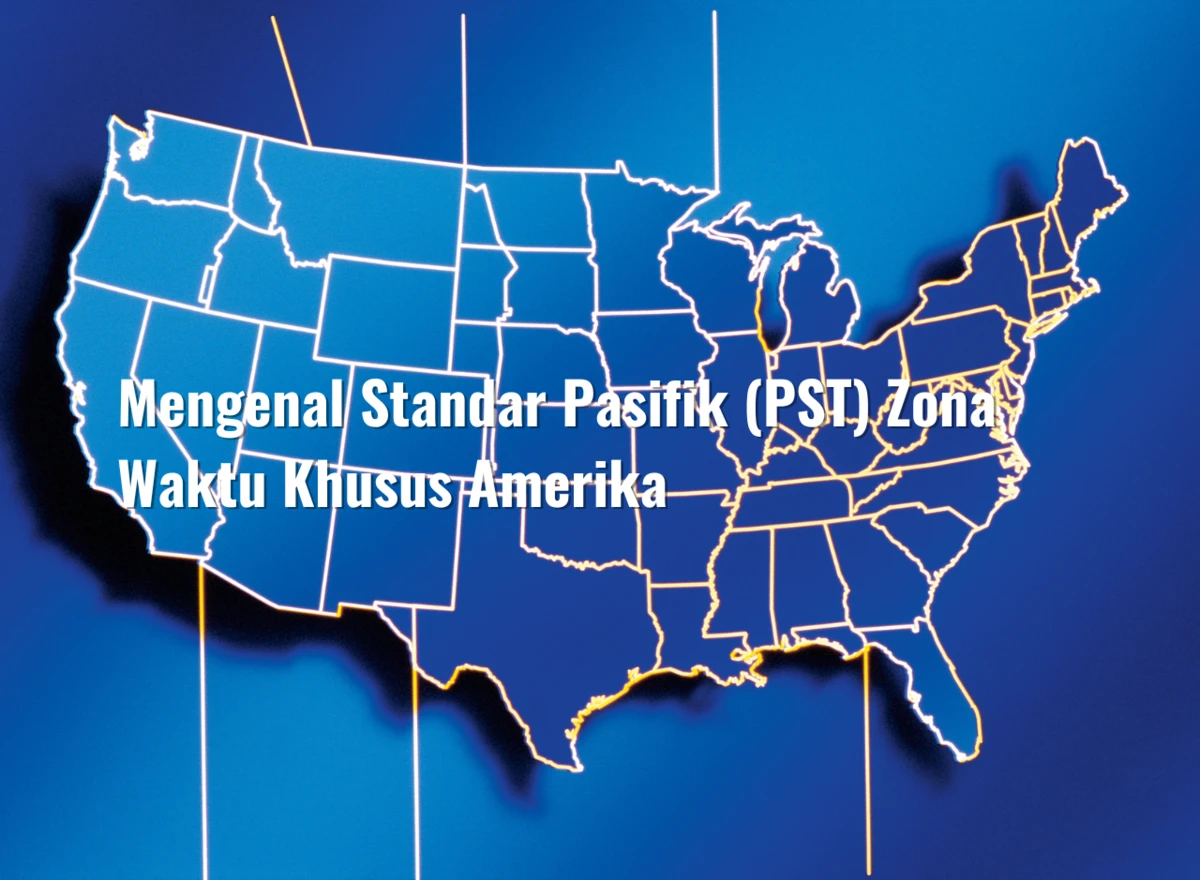Cara Melakukan Pembersihan Disk di OPPO Reno

Jika kamu memiliki banyak data dan di simpan dalam ponsel serta disk penyimpanan kamu kehabisan ruang kamu perlu melakukan pembersihan disk. Begitu pula dilakukan di HP OPPO Reno kamu perlu membersihkan secara rutin.
Agar performa HP semakin meningkat dan tidak terhambat oleh kehabisan ruang penyimpanan. Tapi, tidak banyak orang yang tahu cara melakukan pembersihan disk di OPPO Reno.
Bagi kamu yang belum tahu kamu bisa baca artikel ini sampai selesai. Akan dijelaskan caranya secara lengkap.
Cara Melakukan Pembersihan Disk di OPPO Reno dengan Strorage
Cara melakukan pembersihan Disk di OPPO Reno memiliki banyak cara salah satunya kamu bisa menghapus beberapa aplikasi yang kurang penting hingga menghapus chace yang ada di HP. Memori yang penuh pada ponsel bisa mengurangi performa HP menjadi menurun.
Nah, untuk menyelesaikan masalah memori penuh kamu bisa menghapus memori dengan menu Strorage. Setiap sistem di HP termasuk OPPO Reno memiliki pengaturan memori guna memantau detail setiap folder seperti aplikasi, foto, hingga folder download.
Berikut cara melakukan pembersihan disk di OPPO Reno dengan Storage, kamu bisa ikuti langkah-langkah di bawah ini:
- Langkah pertama kamu bisa buka terlebih dahulu kunci pada HP OPPO Reno yang kamu miliki
- Selanjutnya kamu bisa klik menu Phone Manager
- Kemudian kamu bisa klik “Clean Storage”
- Dan klik “Clear All”
- Berkas sampah akan terhapus
- Dan selesai
Cara Melakukan Pembersihan Disk di OPPO Reno dengan Hapus Chace
Selain menggunakan menu Phone Manager atau Storage kamu juga bisa cara melakukan pembersihan disk di OPPO Reno dengan menghapus beberapa cahce yang ada di ponsel kamu.
Berikut telah saya rangkum beberapa langkah untuk cara pembersihan disk di OPPO Reno dengan menu hapus chace, begini cara yang bisa kamu lakukan:
- Langkah pertama kamu bisa buka aplikasi Phone Manager
- Selanjutnya pilih “Clean Storage”
- Dan selanjutnya kamu bisa klik “All App chace data”
- Dan klik salah satu aplikasi besar
- Dan klik Clear
- Maka berkas chace di aplikasi akan terhapus
Perlu kamu ingat juga cara pembersihan disk dengan cara ini sebetulnya harus rutin karena biasanya foto dan video bisa saja akan kembali mengumpulkan chace besar. Jadi, harus rutin membersihkan chace ini ya!
Cara Melakukan Pembersihan Disk di OPPO Reno dengan Back Up Galeri
Selanjutnya untuk cara melakukan pembersihan disk di OPPO Reno kamu juga bisa menggunakan dengan cara back up galeri.
Kamu sebagai pengguna android bisa menikmati aplikasi Photos dari Google yang di unduh melalui Play Store, begini langkah-langkah yang bisa kamu ikuti:
- Pertama kamu bisa download dan juga instal Google Photos
- Kemudian login dengan akun gmail
- Klik back up Photo di HP OPPO reno yang kamu miliki
- Maka foto akan tersimpan pada akun google photos
- Dan notifikasi hapus foto galeri akan muncul setelah back up selesai
Cara Melakukan Pembersihan Disk di OPPO Reno dengan Menghapus Aplikasi Bawaan
Selanjutnya kamu juga bisa menggunakan membersihkan disk OPPO Reno dengan Cara membersihkan disk di OPPO Reno dengan menghapus aplikasi bawaan. Cara ini cukup efektif untuk membersihkan disk di OPPO karena menghapus bisa mengosongkan ruang.
Berikut cara yang bisa kamu lakukan untuk cara melakukan pembersihan disk di OPPO Reno dengan menghapus aplikasi bawaan”
- Langkah pertama kamu bisa buka aplikasi menu di HP OPPO
- Selanjutnya kamu bisa cari aplikasi yang tidak terpakai
- Kemudian kamu bisa tekan aplikasi yang tidak terpakai tersebut
- Selanjutnya kamu bisa geser ke ikon silang atau sampah
Lewat cara membersihkan ini juga bisa membersihkan disk di HP OPPO Reno dan sangat mudah dan cara ini banyak memberikan manfaat untuk penggunannya.
Cara Melakukan Pembersihan Disk di OPPO Reno dengan Hapus Chace Browser
Terakhir kamu juga bisa dengan cara melakukan pembersihan disk di OPPO Reno lewat chace browser ini juga cukup membantu kamu dalam membersihkan memori atau disk, begini cara yang bisa kamu ikuti:
- Pertama kamu bisa buka aplikasi browser di google chrome
- Selanjurtnya kamu klik ikon tiga titik
- Dan pilih history
- Dan klik clear browsing data
Manfaat Melakukan Pembersihan Disk di OPPO Reno
Berikut beberapa manfaat yang akan kamu dapatkan ketika melakukan pembersihan disk di OPPO Reno, yaitu:
- Memaksimalkan kecepatan dan performa perangkat
- Memungkinkan kamu melihat tampilan terbaru
- Selain itu membersihkan disk juga untuk menjaga keamanan
- Memperbaiki kesalahan peramban
Akhir Kata
Demikian penjelasan mengenai cara melakukan pembersihan disk di OPPO Reno kurang lebih ada lima cara yang bisa kamu coba di atas serta manfaat kamu melakukan pembersihan disk di OPPO Reno. Semoga artikelnya membantu